Книга: Защита компьютера на 100: сбои, ошибки и вирусы
Ошибки при загрузке системы Windows
Ошибки при загрузке системы Windows
Вот как протекает процесс загрузки операционной системы. После того как компьютер включен и успешно выполнена процедура начального запуска, процессор начинает выполнять инструкции BIOS, записанные в специальную энергонезависимую память CMOS. В соответствии с заложенными свойствами сразу после включения процессор обращается к начальной адресуемой ячейке микросхемы, в которой записан код BIOS. Первый набор инструкций, который выполняет процессор, называется процедурой POST (Power-On Self Test — самопроверка при включении питания). Процедура POST производит следующие действия.
1. Выполняет начальную проверку оборудования, в том числе определяет модель процессора и размер установленной оперативной памяти. Одновременно проверяется исправность оперативной памяти.
2. Получает установки системной конфигурации из памяти CMOS.
3. Устанавливает частоту шин в соответствии с настройками, содержащимися в CMOS.
4. Проверяет наличие устройств для начала загрузки ОС, например дисковода, жесткого диска и привода компакт-дисков.
5. Инициализирует видеоадаптер, клавиатуру, дисковод гибких дисков и системный динамик.
6. Выдает звуковой сигнал о прохождении проверки.
7. Инициализирует остальные устройства согласно настройкам CMOS.
8. После того как процедура POST закончена, дополнительные адаптеры (видеокарта, контроллеры жесткого диска) выполняют свой тест внутренней диагностики. В процессе прохождения POST на экран выводятся сведения о ходе проверки.
Программа BIOS заканчивает свое участие в процессе загрузки тем, что находит на жестком диске главную загрузочную запись (Master Boot Record, MBR) и передает управление ей. С этого момента вступают в дело программы, записанные на жестком диске компьютера. Коды данных приложений записаны на винчестере в виде вполне определенных файлов, своих для каждой операционной системы. Ниже описан процесс загрузки на примере системы Windows XP, для которой загрузочные файлы находятся в корневой директории диска C:, а также в папках Windows и WindowsSystem32.
1. Загрузчик MBR передает управление загрузочной записи активного раздела, а та, в свою очередь, обращается к файлу — загрузчику операционной системы. Заметим, что MBR и загрузочная запись раздела файлами не являются — эти секторы диска не отображаются в файловой системе. А вот загрузчик операционной системы — исполняемый файл, входящий в ее состав. В операционной системе Windows данный файл носит имя ntldr (сокращение от NT loader) и обязательно должен находиться в корневой папке загрузочного диска (обычно это диск C:). Там же должен быть файл boot.ini, в котором записано, где находятся файлы операционной системы.
2. Программа ntldr читает файл boot.ini и запускает две следующие программы: ядро системы ntoskrnl.exe и программу ntdetect.com, которая собирает информацию об установленном оборудовании и сообщает ее ядру.
3. Ядро операционной системы загружает в оперативную память из файла hal.dll так называемый уровень аппаратных абстракций (Hardware Abstraction Layer, HAL).
4. Ядро и HAL запускают исполнительную систему Windows, основная часть которой содержится в файле win. com.
5. Исполнительная система Windows читает конфигурацию оборудования из реестра и в соответствии с этим запускает драйверы и службы.
6. Ядро запускает программу Session Manager (Smss.exe), которая:
— переключает Windows из текстового режима в графический;
— запускает менеджер входа в систему Logon Manager (файл systemrootSystem32Winlogon.exe);
— создает файл подкачки.
7. Менеджер входа в систему (Logon Manager, Winlogon. exe) запускает подсистему сервисов (Services. exe) и локальную систему безопасности (Local Security Authority, Lsass. exe), а затем выводит экран приветствия или входа в систему.
8. После входа пользователя в систему загружается оболочка ОС, программа Explorer. exe. Все ее настройки берутся из реестра.
9. Запускаются дополнительные программы, которые должны загружаться автоматически.
Вся загрузка операционной системы Windows, в зависимости от производительности компьютера, занимает несколько десятков секунд. О том, как продвигается процесс загрузки, можно судить по виду экрана.
Вот какие при этом могут быть неприятности.
• В начале загрузки ОС компьютер успевает вывести сообщение об ошибке и зависает. Характерными считаются сообщения о невозможности загрузить компоненты ядра или исполнительной системы, выводимые в текстовом режиме. Например, сообщения Ошибка загрузки hal.dll или ntldr is missed указывают на конкретные файлы, послужившие причиной ошибки.
• Операционная система, столкнувшись с ошибкой при своей загрузке, пытается автоматически восстановить нужные файлы или настройки. Операционные системы Windows создают и хранят резервные копии большинства системных файлов и настроек. Во многих случаях такое автоматическое восстановление в процессе загрузки выполняется совершенно незаметно для пользователя. Единственным признаком может быть то, что загрузка вдруг протекает намного дольше обычного. В другом случае на экран выводится сообщение о том, что система была восстановлена после серьезной ошибки и после перезагрузки ее работа будет продолжена.
• При возникновении неустранимой критической ошибки во время загрузки служб и драйверов компьютер может зависнуть с появлением так называемого «синего экрана смерти» (Blue Screen Of Death, BSOD). Этот экран (рис. 1.1) является развернутым сообщением об ошибке.
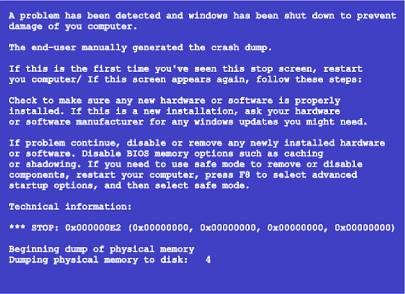
Рис. 1.1. «Синий экран смерти»
Сообщение BSOD начинается фразой A problem has been detected and Windows has been shut down to prevent damage of your computer (Была обнаружена проблема, и работа Windows была завершена, чтобы предотвратить повреждение вашего компьютера). Затем следуют достаточно общие рекомендации по устранению данной проблемы на английском языке. Завершается сообщение строками вида:
Technical information:
*** STOP: 0x0000007B (0xF9E62640, 0xC0000034, 0x00000000, 0x00000000)
Первое число является кодом ошибки, а далее в скобках следуют параметры, смысл которых зависит от категории ошибки. По коду ошибки можно найти ее описание на сайте компании Microsoft. Там же приводятся конкретные рекомендации по поиску и устранению возможных причин данной ошибки.
— Компьютер зависает в ходе загрузки без вывода каких-либо сообщений или начинает перезагружаться. Последнее нередко связано с тем, что при сбое критически важных служб может формироваться команда на автоматическую перезагрузку машины. Пока существует ошибка, такой цикл может повторяться до бесконечности.
— В результате ошибки службы или драйвера компьютер автоматически перезагружается, а в ходе перезагрузки выводится меню дополнительных вариантов загрузки Windows. При этом по умолчанию предлагается загрузка в безопасном режиме или запуск последней удачной конфигурации. Именно так происходит перезагрузка после установки нового драйвера какого-либо устройства, если этот драйвер явился виновником ошибки. Если загрузка в безопасном режиме проходит успешно, можно попробовать найти и исправить причину сбоя, а затем перезагрузить компьютер обычным образом.
Кроме ошибок, приводящих к краху системы, существуют программные неполадки, не затрагивающие критические системные процессы. В таких случаях загрузка операционной системы проходит до конца — и на экране появляется Рабочий стол. О наличии подобных ошибок пользователь может узнать лишь спустя некоторое время, при выполнении определенных действий. Допустим, проблема возникает при запуске какой-либо сетевой службы. Подобная неполадка никак себя не проявляет до тех пор, пока вы не попытаетесь выйти в Интернет. Ошибки драйверов, необходимых для записи дисков, обнаружатся только в процессе обращения к записывающему приводу CD или DVD.
Если процесс загрузки компьютера прошел нормально или по крайней мере без критических ошибок, начинается работа операционной системы. Перейдем к описанию проблем, которые могут возникнуть при работе программ, вызываемых пользователем компьютера в процессе работы.
- Ошибки при работе программного обеспечения
- Программа настройки Windows
- 3.2.4. Ошибки при задавании вопросов
- Ошибки проектирования базы данных
- Особенности системы защиты данных в InterBase
- InterBase Super Server для Windows
- Интеграция с платформой Windows NT
- 6.2. Типичные ошибки при проведении программ продвижения и варианты их устранения
- Часы в Windows показывают неправильное время
- Классическая архитектура на Windows NT (Yaffil CS)
- 4.2. Центр уведомлений Windows 10
- Установка системы на уже подготовленный жесткий диск




